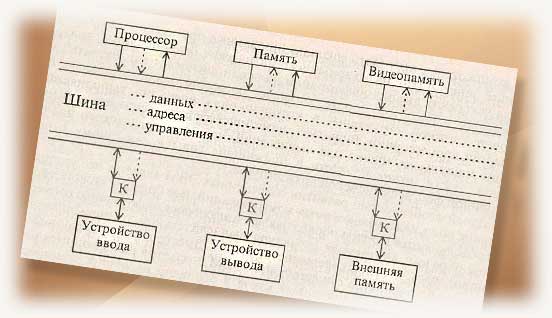И снова здравствуйте! Сегодня обсудим, как узнать, какое железо стоит на компьютере, где и как посмотреть эту информацию средствами Windows 10 или на Виндовс 7, какие программы есть для определения характеристик комплектующих ПК. О том, что такое FPS, можно почитать здесь.
Свойства компьютера
С помощью этого способа можно определить только базовые сведения. Нажмите кнопку «Пуск», кликните ПКМ по иконке «Компьютер» и выберите «Свойства». В открывшемся окне будет информация о процессоре, объеме ОЗУ, используемой ОС и индексе производительности ПК(если это win 7).
В Windows 10, нажмите ПКМ на «пуск» и выберите «система».
Диспетчер устройств
Позволяет узнать модели и производителей комплектующих на своем компе. Для запуска приложения нажмите кнопку «Пуск» и перейдите на Панель управления, где в числе прочих компонентов можно найти Диспетчер устройств. Все комплектующие раскиданы по соответствующим разделам.
Обратите внимание! Узнать интересующие данные можно только если устройство работает корректно и установлены подходящие драйвера.
Сведения о системе
Для запуска этого диагностического средства нажмите комбинацию Win + R и в строке поиска введите Msinfo32. Во вкладке «Сведения о системе» представлены суммарные данные о системной плате, процессоре, БИОСе, физической и виртуальной памяти.
Также эти сведения можно получить через командную строку. Для этого нажмите комбинацию Win + R и введите cmd. В открывшемся интерфейсе наберите команду systeminfo. Набирать нужно с клавиатуры, так как функция копирования и вставки в этом случае не работает.
Диагностические утилиты
Перед тем как посмотреть интересующие сведения, нужно скачать и установить одно из приложений из списка ниже. На мой взгляд, это лучший способ, так как любая диагностическая утилита предоставляет полное «досье» на комплектующие компьютера, причем в удобной и логичной форме.
Какие программы можно использовать:
- Everest;
- AIDA64 — (очень детализировано);
- Sisoftware Sandra;
- CPU-Z - (есть отдельная статья);
- Speccy — (простой вариант);
- GPU-Z ;
- HWinfo64 — (так же отличный вариант);
- SIW;
- PC Wizard;
- Total Network Inventory;
- Hardinfo;
- Belarc Advisor;
- I-Nex;
- Win Audit.
Некоторые программы в этом списке платные, остальные распространяются бесплатно. Принципиальной разницы между ними нет — в основном, отличия в интерфейсе и некоторых дополнительных фичах: например, возможности провести стресс тесты или проверить графический адаптер с помощью бенчмарков.
Также рекомендую почитать «Существует ли способ увеличить производительность центрального процессора в компьютере?» и «Определяем сокет на материнской плате: есть ли способы визуально или нет?».
Расшарьте этот пост в любой социальной сети, чтобы помочь в продвижении моего блога. Буду весьма благодарен. А на сегодня все. До скорой встречи!
С уважением, автор блога Андрей Андреев.